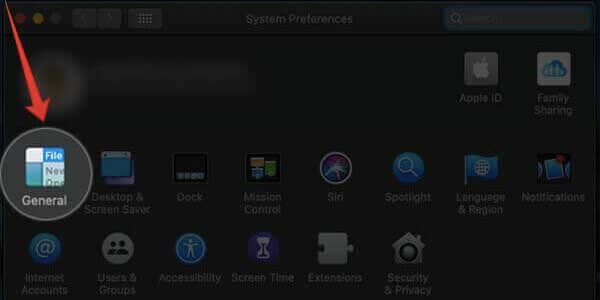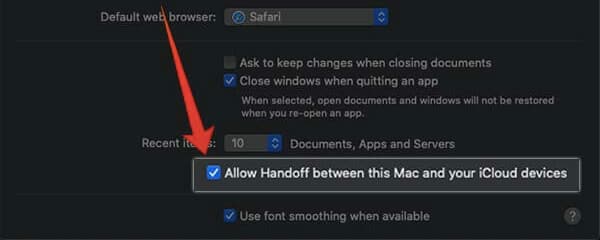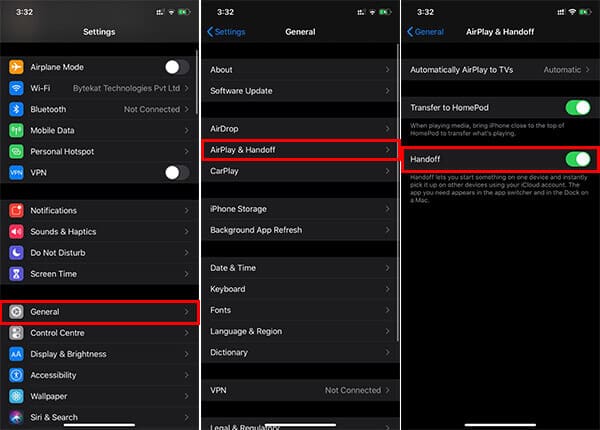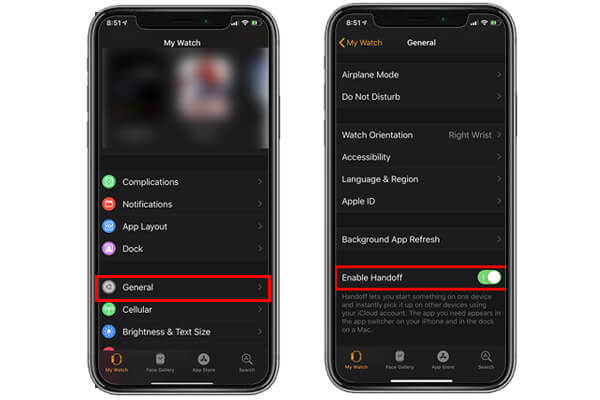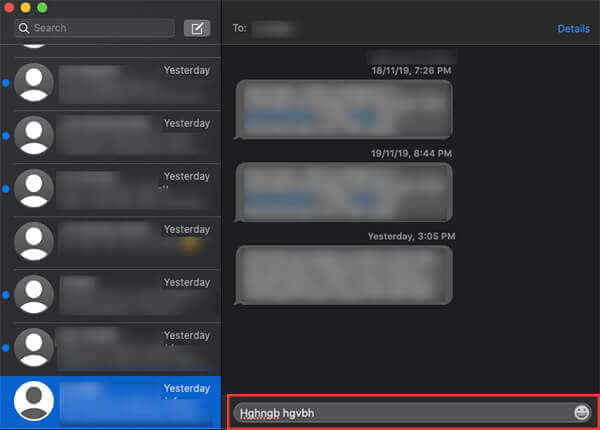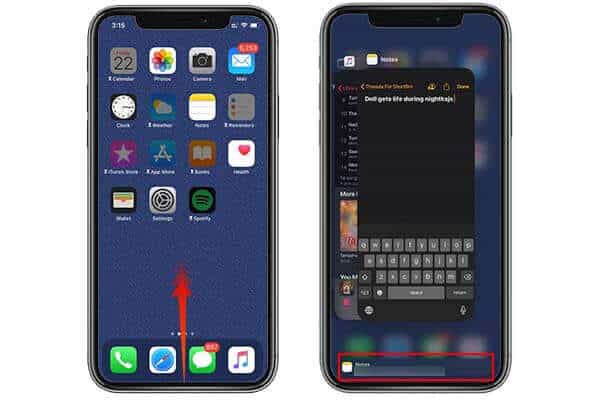كيفية إعداد واستخدام Handoff على Mac؟
تتيح لك ميزة Apple المسمى Handoff التقاط العمل على أي جهاز من أجهزة Apple من حيث تركته على الجانب الآخر. إذا كنت قد فكرت ما إذا كان من الممكن الانتهاء من العمل الذي كنت تقوم به باستخدام جهاز Mac الخاص بك على iPad ،؟ فميزة Handoff لك. في هذه المقالة ، سنقوم بإرشادك حول كيفية إعداد Handoff على Mac واستخدامه ، ومزامنة أعمالك مع iPhone أو iPad أو iPad.

فيما يلي دليل كامل لإعداد واستخدام ميزة Handoff على أجهزة Mac و iPhone و iPad و Apple Watch.
ما هو Handoff على Mac أو iPhone أو iPad أو Apple Watch؟
تعد ميزة التسليم على أجهزة Apple جزءًا من مجموعة Apple Continuity ، والتي توفر العديد من الميزات للمستخدمين لاستخدام الأجهزة في النظام البيئي مع الاستمرارية. يمكن لأجهزة Apple المتعددة المتصلة على حساب واحد مشاركة هذه الميزات و Handoff هي واحدة منها.
تتيح ميزة handoff للمستخدمين في الأساس إنهاء مقال word من جهاز ما باستخدام جهاز آخر في النظام البيئي. أي إذا كنت تفعل شيئًا ما باستخدام جهاز Mac الخاص بك ، فيمكنك حينئذٍ الانتهاء من ذلك فورًا باستخدام iPhone أو iPad.
تدعم Apple عملية التسليم مع الكثير من تطبيقات الطرف الثالث والمحمولة بحيث يمكن للمستخدمين الاستفادة من أي تطبيق تقريبًا. يمكن فتح نفس صفحة الويب التي فتحتها في iPhone بنفس الحالة على جهاز MacBook الخاص بك ، والعكس صحيح.
هناك الكثير مما يمكنك فعله مع جميع أجهزة Apple باستخدام حسابك على Apple ، باستخدام Handoff. يمكنك استخدام ميزة Handoff على جهاز Mac و iPhone و iPod و iPad وحتى Apple Watch للحصول على استمرارية استخدام التطبيقات والتبديل بين الأجهزة بسرعة.
تدعم ميزة Handoff كل جهاز يعمل بنظام التشغيل iOS 8 أو إصدارًا أحدث ، وأجهزة Mac التي تحتوي على OS X Yosemite أو أحدث و Apple Watch.
كيفية تمكين Handoff على Mac؟
يتم بالفعل تمكين ميزة Handoff في نظام التشغيل macOS افتراضيًا. ومع ذلك ، إذا كنت تعتقد أن الميزة غير ممكّنة وتحتاج إلى تشغيلها ، فاتبع الخطوات.
- انقر على شعار Apple على شريط القوائم على جهاز Mac.
- اختر تفضيلات النظام.
- انقر فوق “عام” من نافذة التفضيلات.
- حدد الخيار “السماح بالتسليم بين جهاز Mac هذا وأجهزة iCloud الخاصة بك” من النافذة.
- أغلق النافذة ولقد انهيت.
لقد انهيت للتو من إعداد Handoff باستخدام جهاز Mac. على الرغم من ذلك ، تحتاج إلى تمكين Handoff على جهاز iPhone أو iPad أو أي جهاز تريد تبديل التطبيقات معه على الفور.
كيفية تمكين Handoff على iPhone و iPad؟
أي جهاز Apple ، سواء كان يعمل بنظام iOS أو WatchOS ، لديه ميزة Handoff. نوضح لك الخطوات التالية لكيفية تمكين ميزة Handoff واستخدامها على جهاز iOS ، أي iPhone أو iPod أو iPad.
- قم بتشغيل تطبيق الإعدادات على جهاز iPhone / iPad / iPod الخاص بك.
- اضغط عام.
- أدخل “AirPlay & Handoff.”
- تأكد من تبديل ميزة “Handoff” من النافذة التالية.
- إذا كان جهاز iPhone يشغل إصدارًا أقدم من نظام التشغيل iOS ، فسيكون الخيار “Handoff” أو “Handoff والتطبيقات المقترحة“.
عندما يكون لديك العديد من أجهزة iOS تحت معرف Apple واحد ولا تريد أن يقوم جهاز معين بتسليم التطبيقات به ، يمكنك إيقاف تشغيل الميزة الخاصة بالجهاز المحدد مباشرةً.
كيفية تمكين Handoff على Apple Watch؟
يتم تمكين ميزة التسليم في Apple Watch أيضًا افتراضيًا. في حالة تعطيلها في أي وقت مضى وتريد تشغيله ، أو ترغب في إيقاف تشغيل ميزة Handoff لساعة Apple Watch الخاصة بك ، انتقل إلى الخطوات التالية. لا يمكنك تبديل ميزة التسليم مباشرة من Apple Watch. بدلاً من ذلك ، يجب عليك توصيل Apple Watch بجهاز iPhone وتغيير استخدام تطبيق Watch.
تمكين Handoff على Apple Watch
- قم بتوصيل Apple Watch بجهاز iPhone.
- افتح تطبيق Watch.
- ضمن علامة التبويب “ساعتي” ، انقر فوق عام.
- قم بالتمرير لأسفل والتبديل على “تمكين Handoff.”
- إذا كنت ترغب في تعطيل ميزة Handoff لساعة Apple Watch ، فتأكد من قيامك بتبديل الخيار من النافذة General.
في الآونة الأخيرة ، يمكن فقط لأجهزة iPhone تسليم التطبيقات والمهام من خلال Apple Watch. ومع ذلك ، إذا كان لديك جهاز Mac مدعوم ، فيمكنك أيضًا تبديل التطبيقات بين Apple Watch و Mac أيضًا.
كيفية تبديل العمل من iOS إلى Mac؟
إذا كنت قد قمت بالفعل بإعداد ميزة handoff على كل من iPhone و Mac ، فلا توجد خطوات كثيرة لبدء استخدام Handoff. يمكنك التبديل بين الأجهزة أثناء استخدام التطبيق. من أجل البدء في استخدام Handoff على Mac و iPhone ، تحتاج إلى التأكد من أن كلا الجهازين متصلان بشبكة Wi-Fi نفسها.
يعمل Handoff على أساس Wi-Fi و Bluetooth. لذلك ، تحتاج إلى الحفاظ على تشغيل Wi-Fi و Bluetooth لكل من Mac و iPhone. أيضًا ، يجب عليك استخدام نفس معرف Apple على كلا الجهازين لتمكين التبديل بين الأجهزة من خلال Handoff.
- بعد توصيل الأجهزة بشبكة Wi-Fi نفسها ، افتح أيًا من تطبيق Handoff Supported على جهاز iPhone الخاص بك.
- على سبيل المثال ، افتح الرسائل وابدأ الكتابة. سوف تجد على الفور أيقونة تطبيق الرسائل مع أيقونة iPhone على يسار جهاز Mac.
- انقر على الأيقونة.
- سترى مربع الدردشة والرسالة المكتوبة أيضًا. يمكنك الانتهاء من الباقي باستخدام جهاز Mac وإرساله.
إذا كنت لا تزال غير قادر على نقل العمليات من iPhone إلى جهاز Mac ، فحاول مرة أخرى بعد تمكين AirDrop على جهاز iPhone وكذلك جهاز Mac.
كيفية التبديل من Mac ومتابعة استخدام التطبيقات على iPhone؟
نظرًا لأنه من الممكن إنهاء العمل من iPhone على Mac ، فهو متاح أيضًا للخلف. يمكنك أيضًا التحقق من صفحة الويب التي فتحتها باستخدام جهاز Mac الخاص بك ، أو إكمال رسالة بريد إلكتروني باستخدام جهاز iPhone الخاص بك بسلاسة. كل ما تحتاجه هو إعداد Handoff للأجهزة وتوصيلها بنفس شبكة Wi-Fi. إليك كيفية متابعة استخدام التطبيقات من Mac على جهاز iPhone.
- افتح تطبيقًا مدعومًا على جهاز Mac وقم بعمل شيء ما.
- انتقل إلى App Switcher على جهاز iPhone أو iPad بالنقر المزدوج على زر الصفحة الرئيسية (الموديلات القديمة) أو السحب من الأسفل.
- ابحث عن اللافتة في أسفل الصفحة قائلة “[اسم التطبيق] من جهاز Mac.“
- اضغط عليها وسيفتح التطبيق. يمكنك بعد ذلك إنهاء العمل باستخدام iPhone الخاص بك. يمكنك إما الانتهاء منه أو يمكنك التبديل إلى جهاز Mac الخاص بك في أي وقت تريده.
- استخدم Handoff على Apple Watch الخاص بك
- على الرغم من أن ميزة Handoff تم توفيرها مبدئيًا فقط لأجهزة macOS و iOS ، يمكن الآن لمستخدمي Apple Watch الحصول على أيديهم على نفس الميزة. يمكن للمستخدمين التبديل بين Apple Watch و iPhone أو Mac على الفور وإنهاء أعمالهم.
لنفترض أنك ترد على رسالة نصية باستخدام الساعة وتريد الانتهاء منها بسرعة باستخدام لوحة المفاتيح الناعمة على جهاز iPhone الخاص بك ، إنها مجرد لحظة. اتبع هذه الخطوات.
- ابدأ القيام بمهمة على تطبيق Handoff المدعوم على Apple Watch.
- من جهاز iPhone ، افتح تطبيق Switcher.
- اضغط على الزر في الأسفل لفتح التطبيق نفسه على جهاز iPhone الخاص بك وإنهاء المهمة.
يمكنك أيضًا التبديل بشكل مشابه لجهاز Mac إذا كان إصدار macOS الخاص بك أحدث من 10.10. في حالة استخدام إصدار أقدم من iOS على جهاز iPhone الخاص بك ، فقد لا تجد زر Handoff من نافذة App Switcher. بدلاً من ذلك ، يمكنك العثور عليه مع أيقونة التطبيق في المرسى السفلي لشاشة iPhone أو iPad الرئيسية.